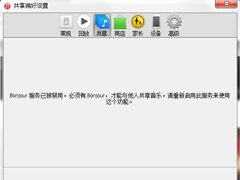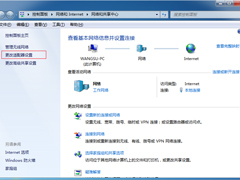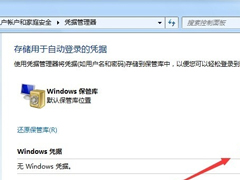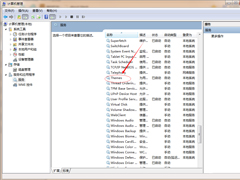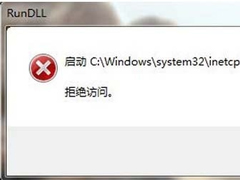如何整理磁盘碎片让Win7电脑运行更快?
时间:2023-08-29来源:系统屋作者:zhanghong
电脑使用久了,运行速度变慢是必然的,这其中一个原因是硬件老坏,还有一个原因就是磁盘碎片很多,导致运行速度变慢,对此我们可以通过整理磁盘碎片的方法来加速系统运行。本文将以Win7系统为例,来给大家介绍整理磁盘碎片的操作。
整理磁盘碎片方法一
1、先是双击计算机,进入计算机后,看到有已经区分好的盘,选择你要清理的盘(这里以C盘以例),点击右键。
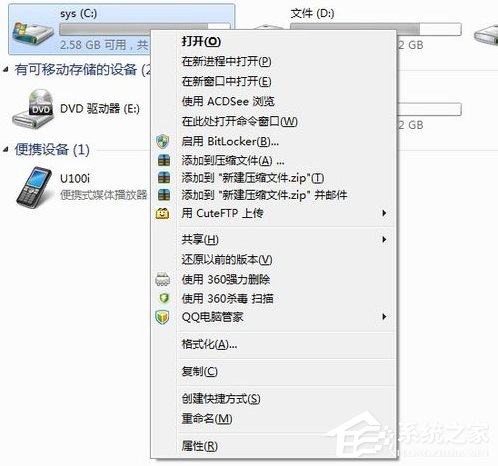
2、点击属性,会弹出属性界面对话框如下图,看到在常规下会有个磁盘清理。
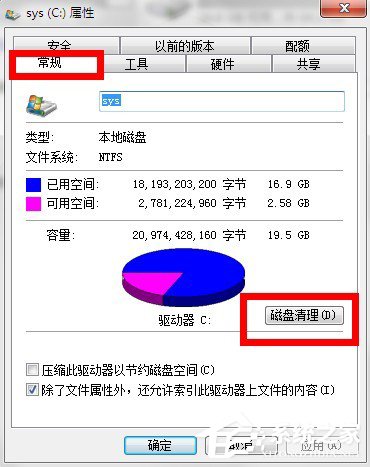
3、点击磁盘清理,出面下图的界面,扫描你需要清理的硬盘。

4、扫描完毕后,会弹出对话框,显示哪些文件是多余的可以删除的,在这里Win7很人性化,可以自己选择性的删除。
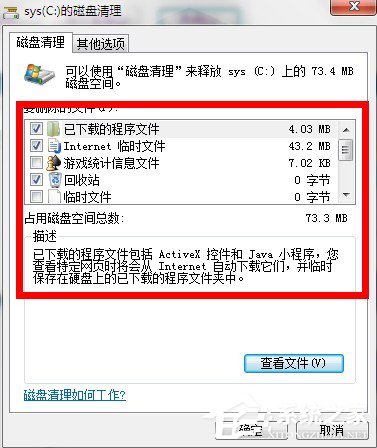
5、选择好了后,点击确实,然后会弹出对话框,再选择删除文件。
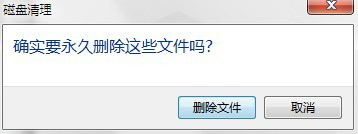
6、然后系统就会自己清理,下图是正在清理的界面(这个过程可能会要几分钟或者更长时间,取决于你要清理的文件的大小)。
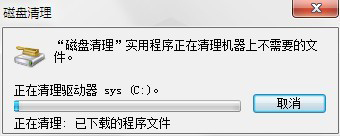
7、清理完毕后,会弹出对话框让我们确定。我们可以看到,已用空间减少了,腾出了一些空间了,这样可以使我们的计算机运行的更快啦。
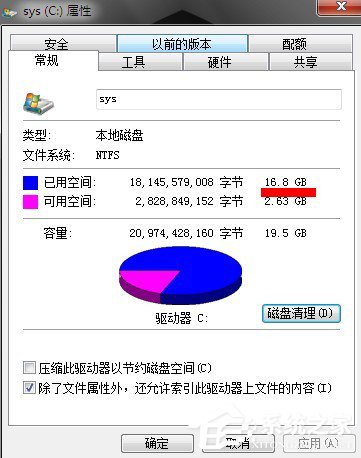
整理磁盘碎片方法二
1、点击开始-所有程序-附件-系统工具-磁盘碎片整理程序;
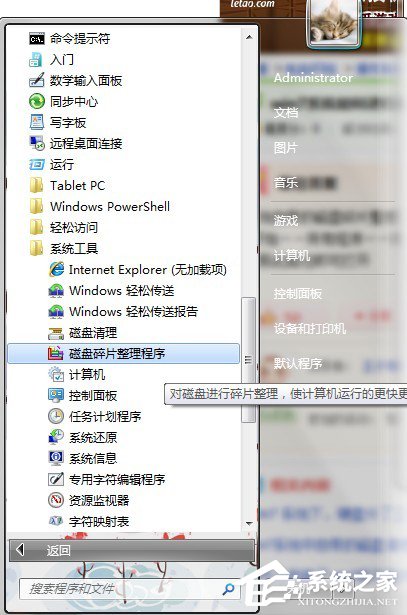
2、弹出磁盘碎片整理程序,可以看到有配置计划,分析磁盘,碎片整理等按钮;
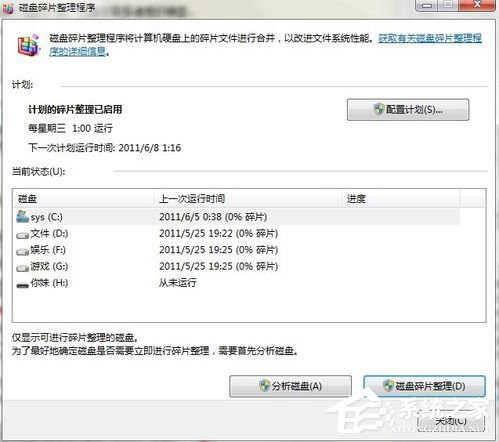
3、点击配置计划可以看到设置每个星期自动磁盘碎片整理(又一次见到Win7的人性化),当然如果你不喜欢的话可以不招待这个计划;
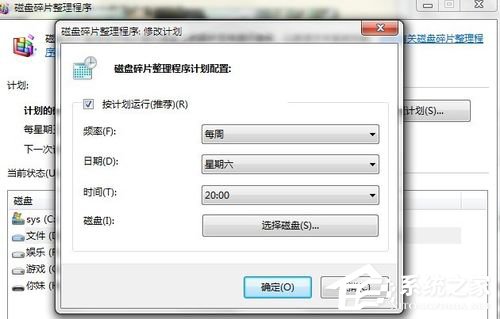
4、选择自己在整理或者分析的磁盘进行整理跟分析。
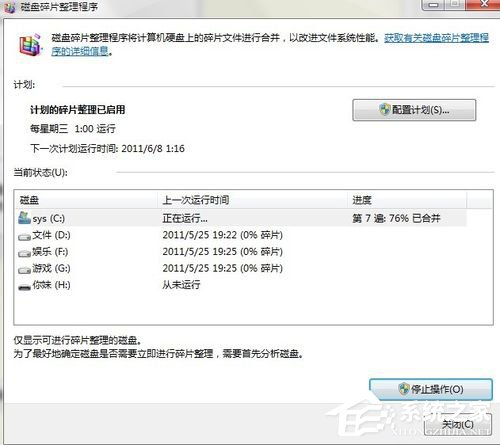
5、可以看到有盘已经清理完毕。
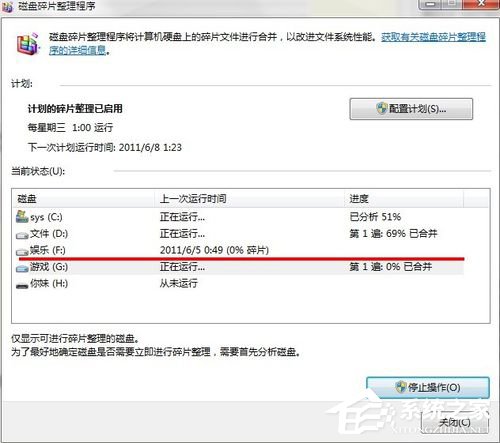
上面介绍的两种方法都可以帮助用户进行整理磁盘碎片操作,如果用户使用电脑的频率很高,那么尤其需要定期的进行磁盘碎片整理,只有这样,才能更好的提高电脑系统运行速度。
相关信息
-
-
2023-08-29
Win7系统bonjour服务被禁用怎么办? -
2023-08-29
Win7系统如何创建无线热点? -
2023-08-29
Win7系统如何不要账户密码直接访问网络共享?
-
-
Win7主题变成经典模式怎么办?
在平时的工作中我们会对电脑进行很多操作,最常见的就是安装软件了,大家都知道安装某些软件是会改变电脑的主题模式,有不少用户就曾反映说自己的Win7主题变成经典模式了,那么遇到这个问题该怎么办?不知道的请看小编整理的Wi...
2023-08-28
-
Win7系统inetcpl.cpl启动错误怎么办?
Win7是一个老牌的系统,虽然很多用户使用这个系统很久了,但是出现一些问题用户还是不懂解决,最常见的就是Win7系统inetcpl.cpl启动错误,那么遇到这个问题该怎么办呢,不知道的朋友赶紧看看小编整理的Win7系统inetcpl.cpl启动...
2023-08-28
系统教程栏目
栏目热门教程
- 17次 1 如何整理磁盘碎片让Win7电脑运行更快?
- 16次 2 Windows7上网痕迹如何清除?
- 16次 3 Win7找不到文件helpctr.exe怎么办?
- 16次 4 Win7系统bonjour服务被禁用怎么办?
- 14次 5 Win7 taskhost.exe占用cpu过高怎么办?
- 14次 6 Win7系统inetcpl.cpl启动错误怎么办?
- 13次 7 Win7电脑定时重启怎么设置?Win7电脑定时关机怎么设置?
- 13次 8 Win7系统如何不要账户密码直接访问网络共享?
- 12次 9 Win7系统怎样自动备份指定文件夹?
- 12次 10 为什么淘宝网页打不开?XP系统淘宝网页打不开的解决方法
人气教程排行
站长推荐
热门系统下载
- 924次 1 CentOS 6.7 x86_64官方正式版系统(64位)
- 222次 2 雨林木风 GHOST WIN7 SP1 X86 极速体验版 V2017.08(32位)
- 201次 3 CentOS 7.0 x86_64官方正式版系统(64位)
- 180次 4 深度技术 GHOST WIN7 SP1 X64 经典旗舰版 V2015.10(64位)
- 180次 5 Windows 10预览版9841官方64位/32位版
- 155次 6 GHOST WIN10 X86 装机专业版 V2017.04(32位)
- 154次 7 Windows 10 一周年更新1607官方正式版(64位/32位)
- 136次 8 电脑公司 GHOST XP SP3 专业装机版 V2016.10